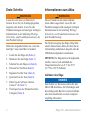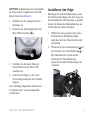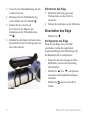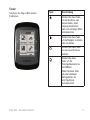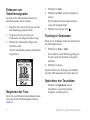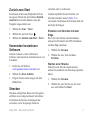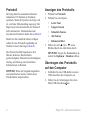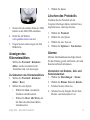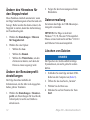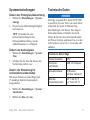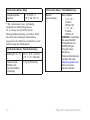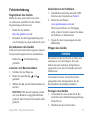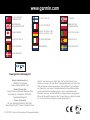EDGE
®
200
GPSFAHRRADCOMPUTER
Benutzerhandbuch
Dezember2012 190-01368-32_0B GedrucktinTaiwan

2 Edge200–Benutzerhandbuch
Lassen Sie sich stets von Ihrem Arzt
beraten, bevor Sie ein Trainingsprogramm
beginnen oder ändern. Lesen Sie alle
Produktwarnungen und sonstigen wichtigen
Informationen in der Anleitung Wichtige
Sicherheits- und Produktinformationen, die
dem Produkt beiliegt.
Führen Sie folgende Schritte aus, wenn Sie
den Edge
®
zum ersten Mal verwenden:
1. Laden Sie den Edge auf (Seite 2).
2. Montieren Sie den Edge (Seite 3).
3. Schalten Sie den Edge ein (Seite 4).
4. Erfassen Sie Satelliten (Seite 6).
5. Beginnen Sie Ihre Tour (Seite 6).
6. Speichern Sie die Tour (Seite 6).
7. Rufen Sie die Software Garmin
Connect
™
ab (Seite 7).
8. Übertragen Sie das Protokoll auf den
Computer (Seite 8).
Dieses Produkt ist mit einem Lithium-
Ionen-Akku ausgestattet. Lesen Sie alle
Produktwarnungen und sonstigen wichtigen
Informationen in der Anleitung Wichtige
Sicherheits- und Produktinformationen, die
dem Produkt beiliegt.
Die Stromversorgung des Edge erfolgt über
einen Lithium-Ionen-Akku, der über das im
Lieferumfang enthaltene Ladegerät oder das
USB-Kabel aufgeladen werden kann.
HINWEIS: Der Edge kann nicht aufgeladen
werden, wenn er sich außerhalb des
Temperaturbereichs von 0 °C bis 50 °C
(32 °F bis 122 °F) bendet.
Hinweis
Zum Schutz vor Korrosion sollten Sie den
Mini-USB-Anschluss, die Schutzkappe und
den umliegenden Bereich vor dem Auaden
oder dem Anschließen an einen Computer
sorgfältig abtrocknen.

Edge200–Benutzerhandbuch 3
HINWEIS: Informationen zum Anschließen
des Edge an den Computer mit dem USB-
Kabel nden Sie auf Seite 8.
1. Schließen Sie das Ladegerät an eine
Steckdose an.
2. Heben Sie die Schutzkappe über dem
Mini-USB-Anschluss
➊
an.
➊
3. Schließen Sie das kleine Ende des
Netzteilkabels an den Mini-USB-
Anschluss an.
4. Laden Sie den Edge vor der ersten
Verwendung mindestens drei Stunden
lang auf.
Ein vollständig aufgeladener Akku hält ca.
14 Stunden, bevor er erneut aufgeladen
werden muss.
Befestigen Sie die Fahrradhalterung so, dass
die Vorderseite des Edge nach oben zeigt, um
den bestmöglichen GPS-Empfang zu gewähr-
leisten. Sie können die Fahrradhalterung am
Vorbau oder am Lenker anbringen.
1. Wählen Sie eine geeignete und sichere
Position für die Montage des Edge,
damit das Gerät die Fahrsicherheit nicht
einschränkt.
2. Platzieren Sie die Gummiunterlage
➊
auf
der Unterseite der Fahrradhalterung
➋
.
Die Gummilaschen werden auf die
Unterseite der Fahrradhalterung
ausgerichtet, damit die Halterung nicht
verrutscht.
➊
➍
➌
➋

4 Edge200–Benutzerhandbuch
3. Setzen Sie die Fahrradhalterung auf den
Lenkervorbau auf.
4. Befestigen Sie die Fahrradhalterung
sicher mithilfe der zwei Bänder
➌
.
5. Richten Sie die Laschen auf
der Unterseite des Edge an den
Einkerbungen der Fahrradhalterung
aus
➍
.
6. Drücken Sie den Edge leicht nach unten,
und drehen Sie ihn im Uhrzeigersinn, bis
das Gerät einrastet.
1. Drehen Sie den Edge gegen den
Uhrzeigersinn, um das Gerät zu
entsperren.
2. Nehmen Sie den Edge aus der Halterung.
Drücken Sie .
Wenn Sie den Edge zum ersten Mal
einschalten, werden Sie aufgefordert,
Systemeinstellungen und Einstellungen für
das Benutzerprol zu kongurieren.
• Folgen Sie den Anweisungen auf dem
Bildschirm, um die erste Einrichtung
abzuschließen.
• Wählen Sie
▲
bzw.
▼
, um Optionen
anzuzeigen und Standardeinstellungen
zu ändern.
• Wählen Sie
, um eine Auswahl zu
treffen.

Edge200–Benutzerhandbuch 5
Jede Taste des Edge erfüllt mehrere
Funktionen.
DrückenSiedieseTaste
umdasGerätein-und
auszuschalten,einen
Vorgangabzubrechen
oderzumvorherigenMenü
zurückzukehren.
DrückenSiedieseTaste,
umdieStoppuhrzustarten
oderanzuhalten.
DrückenSiedieseTaste,
umeineneueRundezu
erstellen.
DrückenSiediese
Taste,umdie
Trainingsdatenseitenzu
durchblättern.
HaltenSiedieseTaste
aufeinerbeliebigen
Seitegedrückt,um
zumHauptmenü
zurückzukehren.

6 Edge200–Benutzerhandbuch
Es kann 30 bis 60 Sekunden dauern, bis
Satellitensignale erfasst werden.
1. Begeben Sie sich im Freien an eine für
den Empfang geeignete Stelle.
2. Vergewissern Sie sich, dass die
Vorderseite des Edge nach oben zeigt.
3. Warten Sie, während der Edge nach
Satelliten sucht.
Uhrzeit und Datum werden automatisch
eingerichtet.
Bevor Sie ein Protokoll aufzeichnen können,
muss das Gerät Satellitensignale erfassen
(Seite 6).
1. Wählen Sie Tour.
2. Wählen Sie Start, um die Stoppuhr zu
starten.
Ein Protokoll wird nur aufgezeichnet,
wenn die Stoppuhr läuft.
3. Wählen Sie nach der Tour
.
Wenn Sie in Gebäuden trainieren, können Sie
das GPS deaktivieren.
1. Wählen Sie Tour > Start.
Sie werden in einer Meldung gefragt, ob
Sie das Gerät im Gebäude verwenden
möchten.
2. Wählen Sie Ja aus.
Nach Abschluss des Trainings im Gebäude
wird das GPS automatisch wieder aktiviert.
Wählen Sie Speichern, um die
Tourdaten zu speichern und die
Stoppuhr zurückzusetzen.

Edge200–Benutzerhandbuch 7
Sie können zurück zum Startpunkt der Tour
navigieren. Damit Sie die Funktion Zurück
zum Start verwenden können, muss die
Stoppuhr eingeschaltet sein.
1. Wählen Sie Tour > Start.
2. Wählen Sie nach der Tour
.
3. Wählen Sie Zurück zum Start > Start.
Garmin Connect ist eine webbasierte
Software zum Speichern und Analysieren von
Tourdaten.
1. Rufen Sie die Website
www.garminconnect.com/start auf.
2. Wählen Sie Erste Schritte.
3. Folgen Sie den Anweisungen auf dem
Bildschirm.
Strecken ermöglichen Ihnen eine Navigation
auf Basis zuvor aufgezeichneter Aktivitäten.
Sie können die Strecke zurücklegen und
versuchen, zuvor festgelegte Zeiten zu
erreichen oder zu verbessern.
Garmin empehlt, für das Erstellen von
Strecken Garmin Connect (Seite 7) zu
verwenden. Sie können die Strecken dann auf
den Edge übertragen.
Bevor Sie eine Strecke erstellen können,
müssen Sie Protokolle mit GPS-Trackdaten
auf dem Edge speichern.
1. Wählen Sie Strecken.
2. Wählen Sie eine Tour und dann
Erstellen.
Damit Sie eine Strecke starten können,
müssen Sie zunächst eine Strecke gespeichert
haben.
1. Wählen Sie Strecken.
2. Wählen Sie eine Strecke aus der Liste
aus, und wählen Sie Start.

8 Edge200–Benutzerhandbuch
Der Edge kann bei normalem Gebrauch
mindestens 130 Stunden an Tourdaten
speichern. Wenn der Speicher des Edge voll
ist, wird eine Fehlermeldung angezeigt. Der
Edge löscht oder überschreibt das Protokoll
nicht automatisch. Informationen zum
Löschen des Protokolls nden Sie auf Seite 9.
Damit Sie über sämtliche Daten verfügen,
sollten Sie das Protokoll regelmäßig auf
Garmin Connect übertragen (Seite 8).
Das Protokoll enthält Angaben zu Zeit,
Distanz, Kalorien, Durchschnitts-
geschwindigkeit, Maximal-Geschwindigkeit,
Anstieg und Abstieg sowie detaillierte
Informationen zu Runden.
HINWEIS: Wenn die Stoppuhr angehalten
oder unterbrochen wurde, werden keine
Protokolldaten aufgezeichnet.
1. Wählen Sie Protokoll.
2. Wählen Sie eine Option:
• Letzte Tour
• Längste Touren
• Schnellste Touren
• Alle Touren
• Kilometerzähler
3. Führen Sie mit
▲
bzw.
▼
einen
Bildlauf durch die Aktivitäten durch.
HINWEIS: Zeigen Sie Rundendaten an,
indem Sie Optionen > Runden wählen.
1. Schließen Sie das USB-Kabel an einen
USB-Anschluss des Computers an.
2. Heben Sie die Schutzkappe über dem
Mini-USB-Anschluss
➊
an.

Edge200–Benutzerhandbuch 9
➊
3. Stecken Sie das schmale Ende des USB-
Kabels in den Mini-USB-Anschluss.
4. Rufen Sie die Website
www.garminconnect.com auf.
5. Folgen Sie den Anweisungen auf dem
Bildschirm.
Wählen Sie Protokoll > Kilometer-
zähler, um die Gesamtwerte für
Tourdistanz und -zeit anzuzeigen.
1. Wählen Sie Protokoll > Kilometer-
zähler > Reset.
2. Wählen Sie eine Option:
• Wählen Sie Tour, um aktuelle
Tourdaten zurückzusetzen.
• Wählen Sie Reset: Alle Werte, um
alle Daten des Kilometerzählers
zurückzusetzen.
3. Wählen Sie Ja aus.
Nachdem Sie das Protokoll auf den
Computer übertragen haben, möchten Sie es
möglicherweise vom Edge löschen.
1. Wählen Sie Protokoll.
2. Wählen Sie eine Option.
3. Wählen Sie eine Tour aus.
4. Wählen Sie Optionen > Tour löschen.
Mit den Alarmfunktionen des Edge können
Sie das Training gezielt auf Distanz, Zeit und
Kalorienverbrauch abstimmen.
1. Wählen Sie Einstellungen > Alarme.
2. Wählen Sie Distanz, Zeit oder Kalorie.
3. Schalten Sie den Alarm ein.
4. Nehmen Sie eine Eingabe für den Zeit-,
Distanz- oder Kalorienwert vor.

10 Edge200–Benutzerhandbuch
5. Beginnen Sie Ihre Tour.
Jedes Mal, wenn Sie den Alarmwert
erreichen, gibt der Edge einen Signalton aus
und zeigt eine Nachricht an.
Sie können Auto Lap
®
verwenden, um
die Runde an einer bestimmten Position
automatisch zu speichern. Diese Funktion
hilft Ihnen, Ihre Leistung während
verschiedener Abschnitte einer Tour zu
vergleichen (z. B. einen langen Anstieg oder
Trainingssprints).
1. Wählen Sie Einstellungen > Auto Lap.
2. Wählen Sie Nach Position.
3. Wählen Sie eine Option:
• Wählen Sie Nur Runde, um den
Rundenzähler jedes Mal auszulösen,
wenn Sie
wählen und jedes
Mal, wenn Sie eine der gewählten
Positionen erneut passieren.
• Wählen Sie Start und Runde, um
den Rundenzähler an der GPS-
Position auszulösen, an der Sie
wählen und an jeder Position, an der
Sie
wählen.
• Wählen Sie Speichern und Runde,
um den Rundenzähler an einer
bestimmten, vor der Tour
gespeicherten GPS-Position und
an jeder Position während der Tour
auszulösen, an der Sie
wählen.
4. Beginnen Sie Ihre Tour.
HINWEIS: Verwenden Sie beim Fahren
von Strecken die Option Nach Position,
um Runden an allen auf der Strecke
gespeicherten Rundenpositionen auszulösen.
Sie können Auto Lap verwenden, um eine
Runde bei einer bestimmten Distanz auto-
matisch zu speichern. Diese Funktion hilft
Ihnen, Ihre Leistung während verschiedener
Abschnitte einer Tour zu vergleichen (z. B.
alle 10 Meilen oder 40 Kilometer).
1. Wählen Sie Einstellungen > Auto Lap.
2. Wählen Sie Nach Distanz.

Edge200–Benutzerhandbuch 11
3. Geben Sie einen Wert ein.
4. Wählen Sie Speichern.
Sie können Auto Pause
®
verwenden, um die
Stoppuhr automatisch anzuhalten, wenn Sie
aufhören, sich zu bewegen oder wenn Ihre
Geschwindigkeit unter einen bestimmten
Wert absinkt. Diese Funktion ist nützlich,
wenn die Strecke Ampeln oder sonstige
Stellen enthält, an denen Sie abbremsen oder
anhalten müssen.
HINWEIS: Die Pausen-Zeit wird nicht mit
den Protokolldaten gespeichert.
1. Wählen Sie Einstellungen > Auto
Pause.
2. Wählen Sie eine Option:
• Wählen Sie Aus.
• Wählen Sie Wenn angehalten,
um die Stoppuhr automatisch
anzuhalten, wenn Sie sich nicht mehr
fortbewegen.
• Wählen Sie Benutzerdenierte
Geschwindigkeit, um die Stoppuhr
automatisch anzuhalten, wenn
die Geschwindigkeit unter einen
bestimmten Wert absinkt.
3. Beginnen Sie Ihre Tour.
Mit der Funktion Auto-Seitenwechsel
werden bei laufender Stoppuhr alle Seiten
mit Trainingsdaten automatisch fortlaufend
angezeigt.
1. Wählen Sie Einstellungen > Auto-
Seitenwechsel.
2. Wählen Sie eine
Anzeigegeschwindigkeit: Langsam,
Mittel oder Schnell.
3. Beginnen Sie Ihre Tour.
Bei den Trainingsdatenseiten erfolgt der
Seitenwechsel automatisch.

12 Edge200–Benutzerhandbuch
Diese Funktion ermittelt automatisch, wann
der Edge Satellitensignale erfasst hat und sich
bewegt. Dabei werden Sie daran erinnert, die
Stoppuhr zu starten, damit die Aufzeichnung
der Tourdaten beginnt.
1. Wählen Sie Einstellungen > Hinweis
für Stoppuhrstart.
2. Wählen Sie eine Option:
• Wählen Sie Aus.
• Wählen Sie Einmal.
• Wählen Sie Wiederholen, um den
Zeitraum zu ändern, nach dem der
Hinweis erneut angezeigt wird.
Der Edge berechnet mithilfe der
Informationen, die Sie über sich eingegeben
haben, präzise Tourdaten.
1. Wählen Sie Einstellungen > Benutzer-
prol, um Einstellungen für Geschlecht,
Geburtsjahr, Gewicht und Größe zu
aktualisieren.
2. Folgen Sie den Anweisungen auf dem
Bildschirm.
Sie können den Edge als USB-Massenspei-
chergerät verwenden.
HINWEIS: Der Edge ist nicht mit
Windows
®
95, 98, Me oder NT kompatibel.
Ebenso ist das Gerät nicht mit Mac
®
OS 10.3
und früheren Versionen kompatibel.
Hinweis
Der Speicher des Geräts enthält wichtige
Systemdateien, die nicht gelöscht werden
dürfen.
1. Schließen Sie den Edge mit dem USB-
Kabel an den Computer an (Seite 8).
2. Öffnen Sie das Laufwerk „Garmin“.
3. Wählen Sie die Datei aus.
4. Drücken Sie auf der Tastatur die Taste
Entf.

Edge200–Benutzerhandbuch 13
1. Wählen Sie Einstellungen > System >
Anzeige.
2. Passen Sie die Beleuchtungshelligkeit
und -dauer an.
TIPP: Verwenden Sie eine
kurze Zeiteinstellung für die
Hintergrundbeleuchtung, um die
Akkulebensdauer zu verlängern.
1. Wählen Sie Einstellungen > System >
Töne.
2. Schalten Sie die Töne für Tasten und
Nachrichten ein bzw. aus.
Mit dieser Funktion wird der Edge nach
15-minütiger Inaktivität automatisch
ausgeschaltet.
1. Wählen Sie Einstellungen > System >
Ausschalten.
2. Wählen Sie Ein oder Aus.
Hinweis
Der Edge ist gemäß IEC-Norm 60529 IPX7
wasserdicht. In einer Tiefe von einem Meter
widersteht das Gerät 30 Minuten lang
dem Eindringen von Wasser. Eine längere
Eintauchzeit kann zu Schäden am Gerät
führen. Reiben Sie das Gerät nach Kontakt
mit Wasser trocken, und lassen Sie es an der
Luft trocknen, bevor Sie es verwenden oder
auaden.
Wasserbeständig IPX7
Computer-
schnittstelle
USB2.0-Fullspeed
Akkulebensdauer 14Stunden,
normalerGebrauch*
Betriebs-
temperaturbereich
-20°Cbis60°C
(-4°Fbis140°F)

14 Edge200–Benutzerhandbuch
Ladetemperatur-
bereich
0°Cbis50°C
(32°Fbis122°F)
* Die Lebensdauer eines vollständig
aufgeladenen Akkus hängt davon
ab, wie lange Sie das GPS und die
Hintergrundbeleuchtung verwenden. Wenn
das Gerät sehr niedrigen Temperaturen
ausgesetzt wird, führt dies ebenfalls zu einer
Reduzierung der Akkulaufzeit.
Maße(B×H×T) 37,8×37,8×9,2mm
(1,5×1,5×0,36Zoll)
Gewicht(inkl.
Bänderund
Gummi-Distanz-
unterlage)
7,9g(0,28Unzen)
Bänder
(Gummiringe)
ZweiGrößen:
• 1,3×1,5×
0,9Zoll–
AS568-125
• 1,7×1,9×
0,9Zoll–
AS568-131
:Verwenden
Sieausschließlich
Ersatzbänderaus
EPDM(Ethylen-
Propylen-Dien-
Monomer).
WeitereInformationen
erhaltenSieunter
http://buy.garmin.com
odervoneinem
Garmin-Händler.

Edge200–Benutzerhandbuch 15
Helfen Sie uns, unseren Service weiter
zu verbessern, und füllen Sie die Online-
Registrierung noch heute aus:
• Rufen Sie die Website
http://my.garmin.com auf.
• Bewahren Sie die Originalquittung oder
eine Fotokopie an einem sicheren Ort auf.
Falls die Tasten nicht mehr reagieren, müssen
Sie das Gerät möglicherweise zurücksetzen.
Halten Sie 10 Sekunden lang
gedrückt.
1. Schalten Sie den Edge aus.
2. Halten Sie gleichzeitig
und
gedrückt.
3. Wählen Sie Ja, um alle Benutzerdaten zu
löschen.
HINWEIS: Mit diesem Vorgang werden
alle vom Benutzer eingegebenen Daten
gelöscht. Das Protokoll wird jedoch nicht
gelöscht.
1. Schließen Sie den Edge mit dem USB-
Kabel an den Computer an (Seite 8).
2. Rufen Sie die Website
www.garminconnect.com auf.
Wenn neue Software zur Verfügung
steht, erinnert Garmin Connect Sie daran,
die Software zu aktualisieren.
3. Folgen Sie den Anweisungen auf dem
Bildschirm.
Hinweis
Bewahren Sie das Gerät nicht an Orten auf,
an denen es evtl. über längere Zeit sehr
hohen oder sehr niedrigen Temperaturen
ausgesetzt ist, da dies zu Schäden am Gerät
führen kann.
Verwenden Sie keine chemischen Reini-
gungsmittel oder Lösungsmittel, die die
Kunststoffteile beschädigen könnten.
1. Verwenden Sie ein weiches Tuch, das
leicht mit einer milden Reinigungslösung
befeuchtet ist.
2. Wischen Sie das Gerät trocken.

Garmin
®
,dasGarmin-Logo,Edge
®
,AutoLap
®
undAutoPause
®
sind
MarkenvonGarminLtd.oderderenTochtergesellschaftenundsindinden
USAundanderenLänderneingetragen.GarminMobile™isteineMarke
vonGarminLtd.oderderenTochtergesellschaften.DieseMarkendürfen
nurmitausdrücklicherGenehmigungvonGarminverwendetwerden.
Windows
®
isteineindenUSAund/oderinanderenStaateneingetragene
MarkederMicrosoftCorporation.Mac
®
isteineMarkevonAppleComputer,
Inc.,dieindenUSAundanderenLänderneingetragenist.
Garmin International, Inc.
1200East151stStreet
Olathe,Kansas66062,USA
Garmin (Europe) Ltd.
LibertyHouse,HounsdownBusinessPark
Southampton,Hampshire,SO409LR,
VereinigtesKönigreich
Garmin Corporation
No.68,Zhangshu2ndRoad,XizhiDist.
NewTaipeiCity,221,Taiwan,RepublikChina
www.garmin.com/support
©2011-2012GarminLtd.oderderenTochtergesellschaften
www.garmin.com
0035819311001
0033155178189
01805/427646–880
01805/427646–550
00390236699699
0800-0233937
81569555
008004412454
+442380662915
00351214447460
0046774452020
00902007097
43(0)313331810
003226725254
1-866-429-9296
004548105050
+1-913-397-8200
1-800-800-1020
08082380000
+44(0)870-850-1241
-
 1
1
-
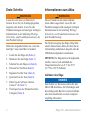 2
2
-
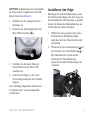 3
3
-
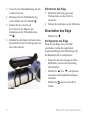 4
4
-
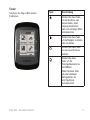 5
5
-
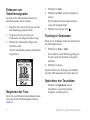 6
6
-
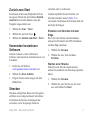 7
7
-
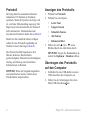 8
8
-
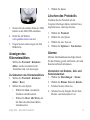 9
9
-
 10
10
-
 11
11
-
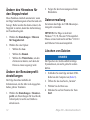 12
12
-
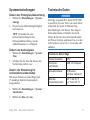 13
13
-
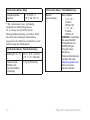 14
14
-
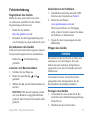 15
15
-
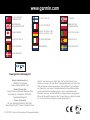 16
16
Garmin Edge200 Benutzerhandbuch
- Typ
- Benutzerhandbuch
Verwandte Artikel
-
Garmin Edge® Touring Benutzerhandbuch
-
Garmin Edge® 510 Benutzerhandbuch
-
Garmin Edge® Explore 1000, Europe Benutzerhandbuch
-
Garmin Edge® 1000 Benutzerhandbuch
-
Garmin Edge® 520 Benutzerhandbuch
-
Garmin Edge500 Benutzerhandbuch
-
Garmin Edge® Explore 820 Bedienungsanleitung
-
Garmin Edge® 510 Schnellstartanleitung
-
Garmin Edge® 810 Schnellstartanleitung
-
Garmin Edge® 820 Benutzerhandbuch